错误和维护信息
任何一种完善的办公产品都有可能出现错误、需要更换耗材。如果出现这种情况,设备会识别错误或必需的日常维护并显示相应的消息。下表列出了最常见的错误和维护信息。
遵循措施列中的说明解决错误和清除信息。
您可以自行解决大部分问题并进行日常维护。更多信息,请访问:www.95105369.com。
| 错误信息 | 原因 | 措施 |
|---|
| [尺寸不匹配] | 纸盒中的纸张尺寸错误。 | 将正确尺寸的纸张装入液晶显示屏所示纸盒中,并根据纸盒设置纸张的尺寸。 按开始。 |
| [尺寸错误] | 您所选择的纸盒不支持打印机驱动程序中指定的纸张尺寸。 | 更改打印机驱动程序设置或设备的纸盒设置,以确保打印机驱动程序中所选择的纸张尺寸与所选纸盒中装入的纸张尺寸相匹配。 |
| [单张进纸托板] | 单张进纸托板中没有纸张时,在打印机驱动程序中选择了手动作为纸张来源。 | 将纸张装入单张进纸托板。 |
| [盖子未合上] | 前盖未完全合上。 | 打开再紧紧地合上设备前盖。 |
| 定影单元盖未完全合上。 | 合上位于设备后盖内侧的定影单元盖。 |
| [更改纸盒1纸张?] | 标准纸盒未安装或安装不正确。 | 重新安装标准纸盒。 |
| [更换粉仓] | 粉仓寿命已尽。 | 更换新的粉仓。
|
| [更换硒鼓] | 需要更换硒鼓单元。 | 更换新的硒鼓单元。
|
| 如果更换硒鼓单元后显示此信息,则说明硒鼓单元计数器尚未被重置。 | 重置硒鼓单元计数器。
|
| [后部卡纸] | 设备后部发生卡纸。 | 打开定影单元盖,取出所有卡纸。合上定影单元盖。如果错误信息仍未消除,请按开始。 |
| [介质不匹配] | 打印机驱动程序中指定的介质类型与设备菜单中指定纸张类型不同。 | 将正确类型的纸张装入液晶显示屏所示纸盒中,然后在设备的纸张类型设置中选择正确的介质类型。按开始。 |
| [禁用双面] | 设备后盖未完全合上。 | 合上设备后盖,直到其锁定在关闭位置。 |
| 双面单元未完全安装。 | 将双面单元紧紧地装入设备。 |
| [粉仓错误] | 粉仓安装不正确。 | 取出粉仓和硒鼓单元组件。取出粉仓,然后将粉仓重新装回硒鼓单元。将粉仓和硒鼓单元组件装回设备。 |
| [墨粉即将用尽] | 如果液晶显示屏上显示此信息,您仍可打印。粉仓寿命将尽。 | 即刻订购一个新粉仓,以便在液晶显示屏上显示[更换粉仓]时更换。 |
| [内部卡纸] | 设备内部发生卡纸。 | 打开前盖,取出硒鼓和粉仓,然后清除卡纸。 |
| [内存已满] | 设备的内存已满。 | 按住开始约两秒钟并降低打印分辨率。 |
| [双面卡纸] | 双面单元或后盖内侧发生卡纸。 | 清除双面单元或定影单元中的卡纸。 |
| [双面纸张尺寸错误] | 设备的纸张尺寸设置中指定的纸张尺寸不适用于自动双面打印。 | 将正确尺寸的纸张装入纸盒中,并根据纸张尺寸设置纸盒。 选择适用于双面打印的纸张尺寸。按 开始。 适用于自动双面打印的纸张为 A4 尺寸。 |
| 纸盒中的纸张尺寸不正确,不适用于自动双面打印。 |
| [无法打印]## | 设备存在机械故障。 |
|
| [无法检测] | 本设备无法检测粉仓。 | 取出粉仓和硒鼓单元组件。将粉仓从硒鼓单元中取出,然后将粉仓重新装回硒鼓单元。 将粉仓和硒鼓单元组件装回设备。
|
| 本设备无法检测硒鼓单元。 |
| [无粉仓] | 粉仓或粉仓和硒鼓单元组件安装不正确。 | 取出粉仓和硒鼓单元组件。将粉仓从硒鼓单元中取出,然后将粉仓重新装回硒鼓单元。 将粉仓和硒鼓单元组件装回设备。如果问题仍然存在,请更换新粉仓。
|
| [无硒鼓单元] | 硒鼓单元安装不正确。 | 重新安装粉仓和硒鼓单元组件。
|
| [无纸] | 本设备缺纸或纸张未正确装入纸盒。 |
|
| [硒鼓错误] | 必须清洁硒鼓单元上的电晕丝。 | 清洁硒鼓单元上的电晕丝。 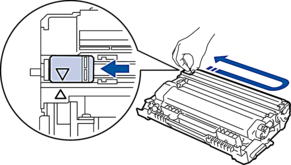
如果问题仍然存在,请更换新硒鼓单元。 |
| 硒鼓单元或粉仓和硒鼓单元组件安装不正确。 | 取出硒鼓单元,将粉仓从硒鼓单元中取出,然后将粉仓装回硒鼓单元。将硒鼓单元装回设备。 |
| [硒鼓即将用尽] | 硒鼓单元寿命即将耗尽。 | 请在液晶显示屏显示[更换硒鼓]前订购一个新的硒鼓单元。 |
| [正在冷却] | 设备内部温度过高。设备会暂停当前打印作业并进入冷却模式。 | 等待设备完成冷却。确保设备的所有通风口都没有任何堵塞物。 设备冷却后,将自动恢复打印。 |
| [纸盒1卡纸] | 所示纸盒发生卡纸。 | 拉出液晶显示屏所示纸盒,取出所有卡纸。 |
| [纸盒1无纸] | 本设备无法从所示纸盒进纸。 | 执行以下操作中的一项:
|
| [自我诊断] | 定影单元无法正常使用。 | 按住 |
| 定影单元温度过高。 |





